
新しいGoogleアナリティクスであるGoogleアナリティクス4プロパティ(以降、GA4)では、セグメントを活用することで、利用者の属性ごとや行動ごとに分けて集計することができます。
特に、複数のセグメントを比較することで、それぞれのセグメントの特徴を把握することができ、改善のための施策立案や広告出稿のためのユーザーグループを作成することができます。
このコラムでは、GA4におけるセグメントの役割や、よく使うセグメント例について紹介し、さらにセグメント比較の意義や手法、注意点についても解説します。
セグメントとは何か?
セグメントとは、Webサイトやアプリの利用者を設定された条件ごとに切り分け、グループ化し、そのグループごとに集計することです。
利用者の属性や行動などのデータを元に、それぞれのグループを設定することができます。
データを分析するということは、切り分け、グループ化し、それらを比較することとなりますので、セグメントを利用することでより詳細な分析を行い、Webサイトやアプリの改善に役立てることができます。
例えば、若年層と高齢者では、利用傾向や興味関心が異なるため、同じ施策を行っても効果が得られにくい場合があります。このように、セグメンテーションは、Webマーケティングにおいて非常に重要な概念であり、効果的な施策の立案や改善につながるため、Webマーケティングに携わる人々にとっては必須のスキルとなります。
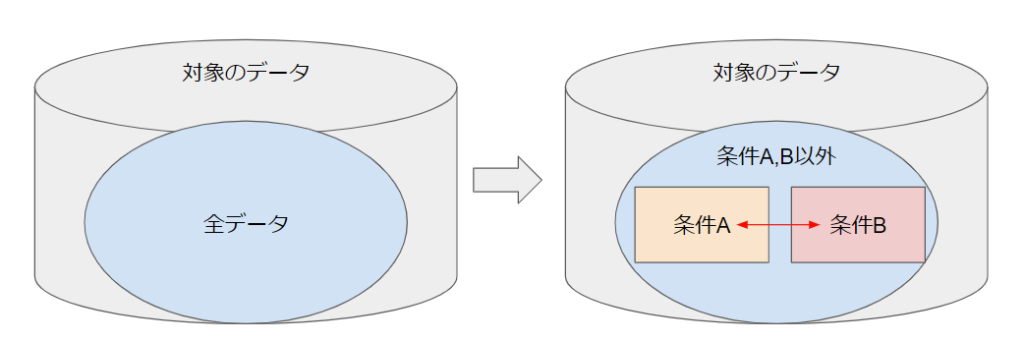
GA4では、元々条件が設定されているデフォルトのセグメントや、条件を自分で指定するカスタムのセグメントを計測したイベントやユーザープロパティをもとに設定することができます。
GA4には「オーディエンス」という言葉がありますが、オーディエンスとはセグメントされたユーザーのグループのことを言います。
機能としてはセグメントと同様ですが、オーディエンスは切り分けられたユーザーのことであるため、広告配信等に利用されるシーンで使われる言葉となります。
セグメントが理解できればオーディエンスも作成可能となりますので、本記事ではセグメントとして説明します。
セグメントの種類
デフォルトのセグメント(デフォルトとテンプレート)
GA4には、デフォルトのセグメントが用意されています。
これは、Googleが提供するテンプレートを基にして作成されたもので、おすすめのセグメントとしてまとめられています。
デフォルトのセグメントは、良く利用されるセグメント条件として標準的なWeb解析のパターンに基づいています。
また、GA4独自の機能として(利用するための条件はありますが)計測データから統計的に判断した予測に基づくセグメント条件もテンプレートで用意されています。
一方で、より詳細な分析を行いたい場合は、カスタムのセグメントを作成することが必要です。
仮説に基づいた条件を比較検討する場合に、自分で条件を設定して作成します。
この場合、切り分けたい対象がユーザーごとなのか、セッション(訪問)ごとなのか、イベント(行動)ごとなのかによって3種類から選択して作成していきます。
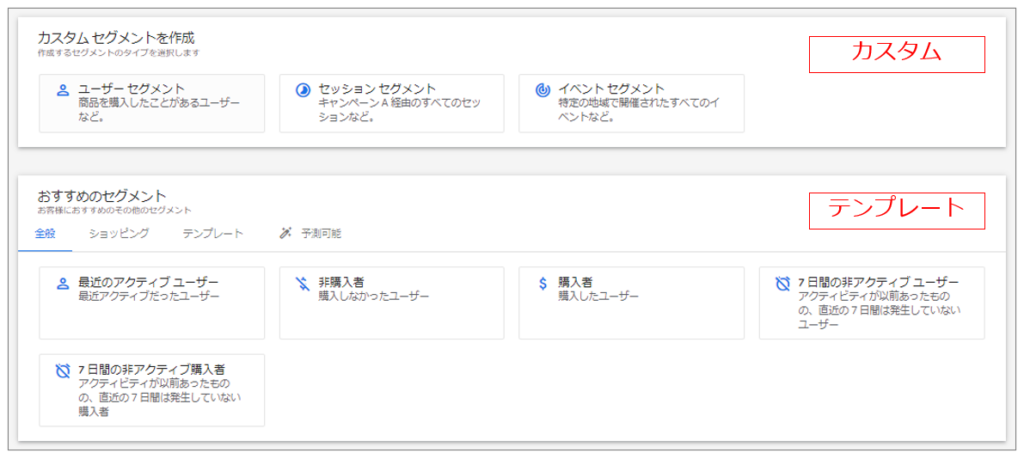
ユーザーの属性に基づくセグメント「ユーザーセグメント」
ユーザーセグメントは、利用者の属性に基づいてグループ化します。
ユーザーセグメントを利用することで、利用者の属性に応じて集計することができます。
例えば、年齢や性別、地域別など、利用者の属性に応じてグループ化することで、どのような属性を持つ利用者がWebサイトやアプリを利用しているのか、その利用者がどのような行動をしているのかを把握することができます。
また、このような情報をもとに、ターゲティング広告の配信やWebサイトやアプリの改善などに活用することができます。
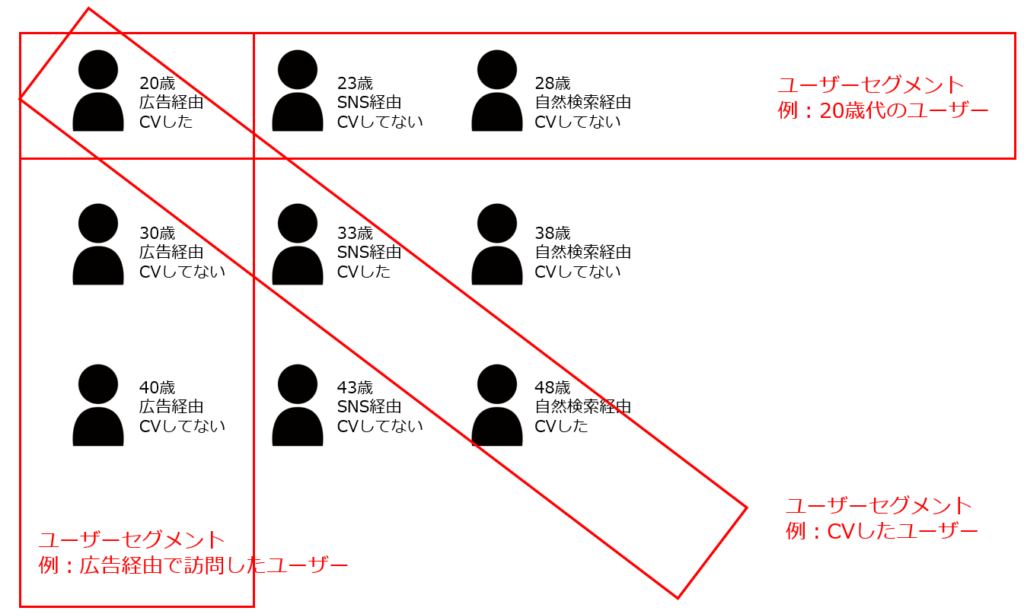
トラフィックに基づくセグメント「セッションセグメント」
セッションセグメントは、利用者のセッション中の情報に基づいてグループ化します。
セッションセグメントを利用することで、特定の情報を持つセッションを集計することができます。
例えば、直接アクセスや検索エンジンからのアクセス、リファラーからのアクセス、広告からのアクセスなど、トラフィックの種類に応じてグループ化することで、どのようなトラフィックがWebサイトやアプリにアクセスしているのかを把握したり、イベントAを実行したときのセッションに情報を絞ったりすることで、想定するアクションがセッション獲得やコンバージョンに寄与しているかを見たりすることができます。
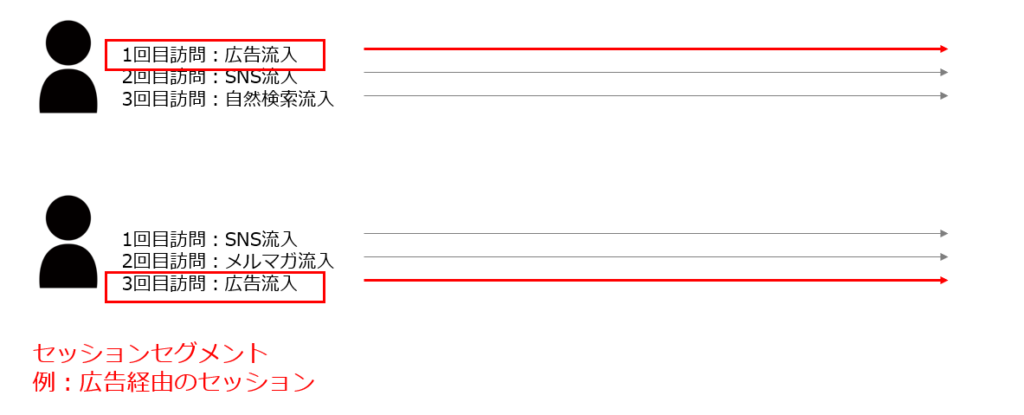
行動に基づくセグメント「イベントセグメント」
イベントセグメントは、利用者の行動そのものをグループ化します。
例えば、コンバージョンやページビュー、特定のクリックやビデオ再生、スクロールやデバイスや時間などの最小単位の行動に応じてグループ化することで、その行動が想定通りなのかを見たりすることが可能です。
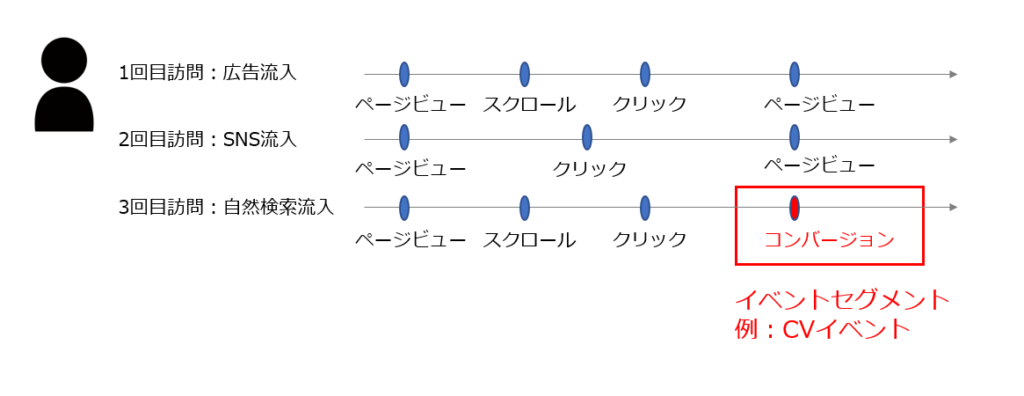
セグメントの組み合わせ
セグメントの組み合わせは、複数のセグメントを組み合わせて比較することで、より細かい集計が可能になります。
例えば、ユーザーセグメントとセッションセグメントを組み合わせることで、特定の年齢層の利用者が検索エンジンからのアクセスでWebサイトを訪れた場合のページビューやコンバージョン数を集計することができます。
また、イベントセグメントとセッションセグメントを組み合わせることで、広告からのアクセスで特定のページビューが発生した場合の利用者の行動や特性を把握することができます。
セグメントの組み合わせは、セグメントの種類や条件に応じて自由に組み合わせることができます。ただし、組み合わせすぎるとその後の分析が複雑化するため、分析の目的や目標に応じて、適切なセグメントの組み合わせを選ぶことが重要です。
詳細は「セグメントの重複でウェブとアプリの重複ユーザーを集計する」のコラムにて解説しています。
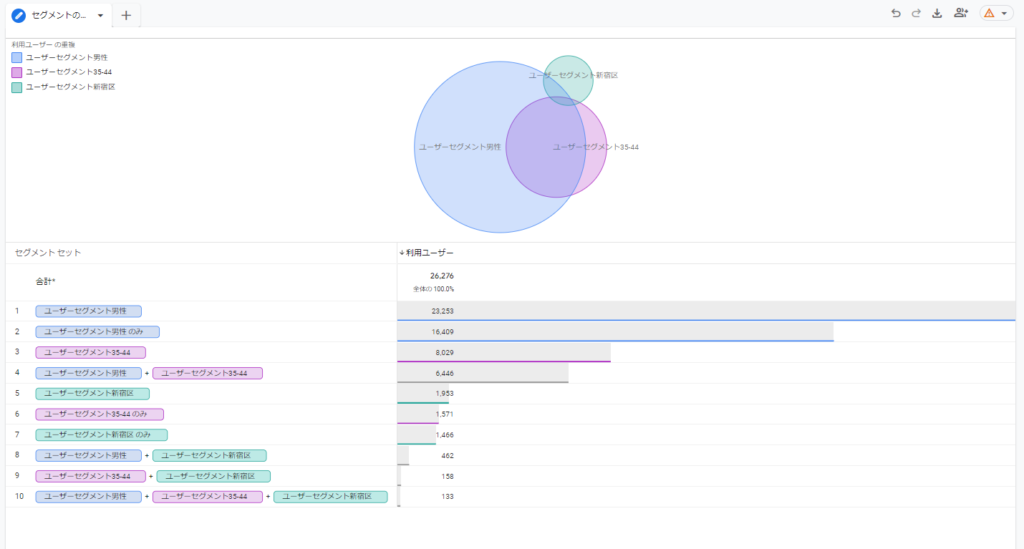
セグメントの選び方(例)
ではどんなときにどのセグメントタイプを選べば良いのでしょうか。
例を上げながら見てみましょう。
例:あるユーザーの一連のサイト行動
1回目の訪問:
①ページ閲覧
②スクロール
③ページ遷移(2ページ目閲覧)
④コンバージョンA(ボタンクリック)
2回目の訪問:
⑤ページ閲覧
⑥ページ遷移(2ページ目閲覧)
⑦コンバージョンB(ページ遷移)
GA4に上記7つのイベントが送信されたとします。
このとき「④コンバージョンA(ボタンクリック)」を条件として設定して切り分けを行いたいとき、
各セグメントタイプでは以下のようになります。
<ユーザーセグメント>
対象ユーザーのすべての行動である①~⑦
<セッションセグメント>
対象ユーザーの「④コンバージョンA(ボタンクリック)」を達成したセッションのすべての行動である①~④
<イベントセグメント>
該当イベントである「④コンバージョンA(ボタンクリック)」のみ
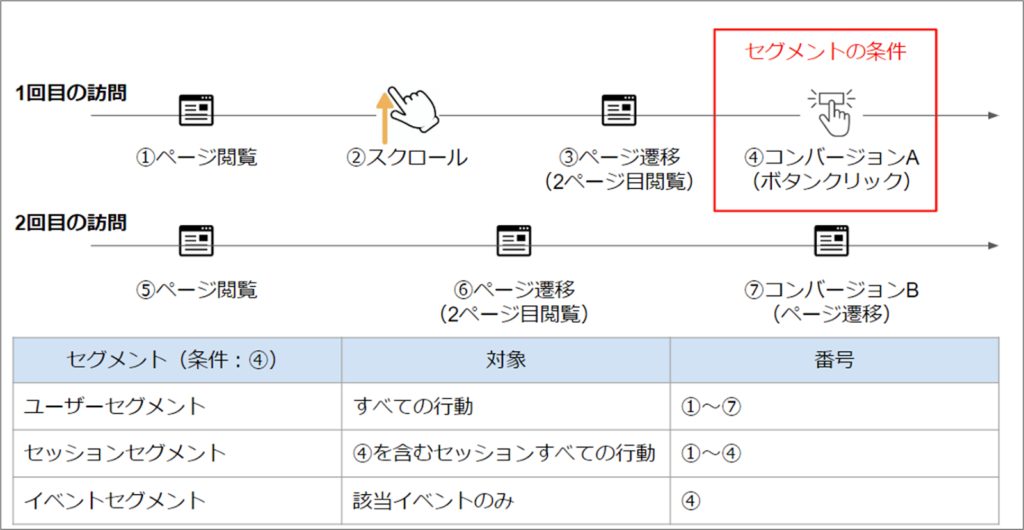
となります。
そのため、どのセグメントタイプを選ぶかは、どの範囲のイベントデータを集計したいかを考えた上で利用していく必要があります。
集計目的が「ユーザー」なのか「セッション(訪問)」なのか「イベント(行動)」なのかが重要です。
セグメントの条件
ここで、一度セグメントに利用できる条件を確認していきます。
条件を理解することで、どのようにデータの集まりを切り分け、グループ化するかを考えられるようになります。
条件は細かく設定でき、組み合わせることでかなり詳細に設定することが可能です。
本記事ではよく使われ、抑えておきたい条件を説明します。
<参考>
[GA4] セグメント ビルダー
セグメントの作り方
GA4のセグメントは基本的に探索レポートの機能から作成します。
左カラムの「探索レポート」からいずれかのデータ探索レポートを開きます。
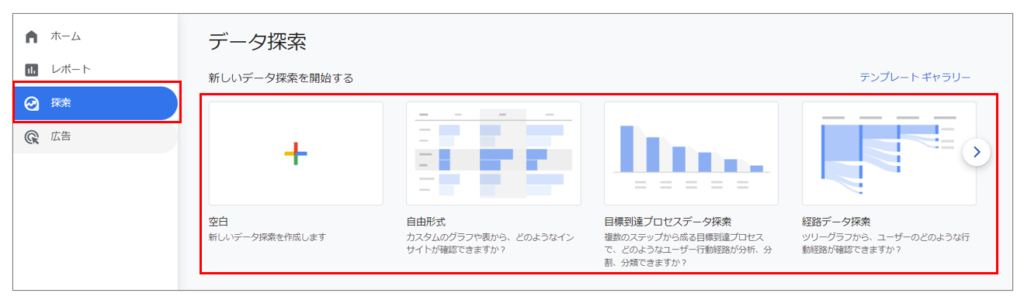
レポート内の左カラム「変数」から「セグメント」の右「+」を選択
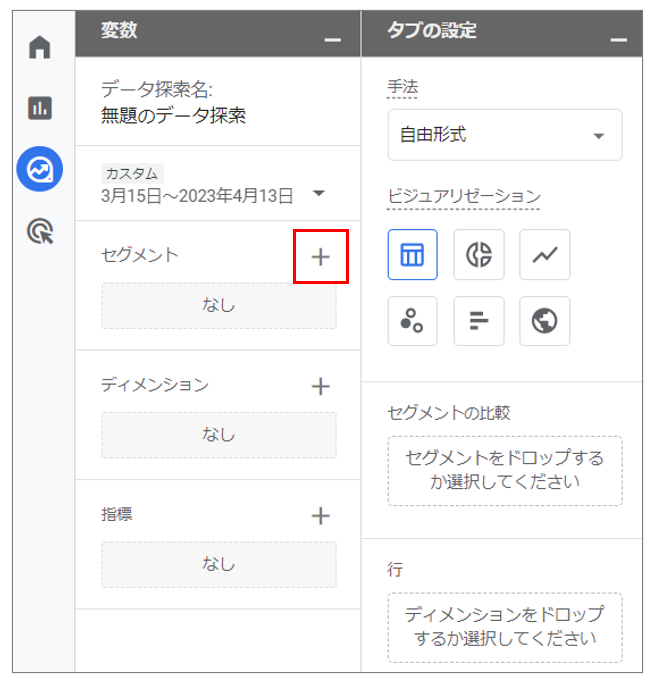
セグメントの作成ウィンドウが開きます。
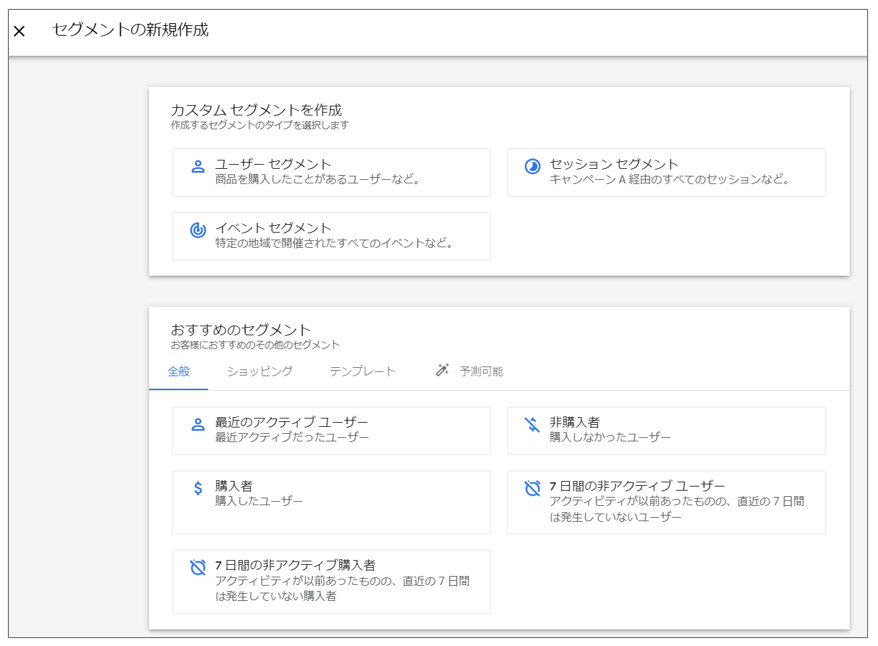
テンプレートとカスタムセグメント
「2-1. デフォルトのセグメント(デフォルトとテンプレート)」で説明した通り、セグメントの作成画面にはセグメントテンプレートとカスタムセグメントが用意されています。
また、予測指標はGoogleが使用可能なデータがある場合に統計的に予測した指標を用いることができる機能です。
こちらは別途記事をまとめていますので、ご確認ください。
<参考>
[コラム]機械学習モデルを活用した予測機能とプライバシー重視のデータ収集
カスタムセグメントは自身で条件を設定しデータを切り分け、グループ化するセグメントです。
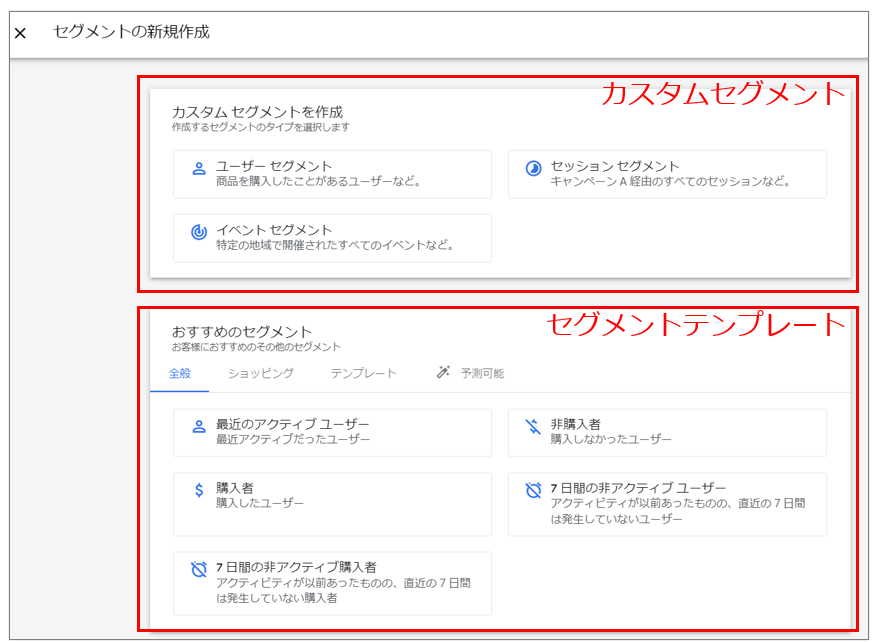
セグメントの期間と条件の期間
セグメントの期間は単純にレポートに設定されている期間のことです。
条件の期間はセグメントの条件に設定された期間のことで、特に指標において利用します。
例えば、「購入の可能性」という(予測)指標を条件とする場合、条件の期間として「今後7日間以内に○○」という条件が設定されます。
ここで気をつけるべき点としては、「条件の期間はセグメント自体の期間と同じかそれ以下の長さとする」ということです。
これ以上となると、期待通りの集計ができなくなるため注意が必要です。
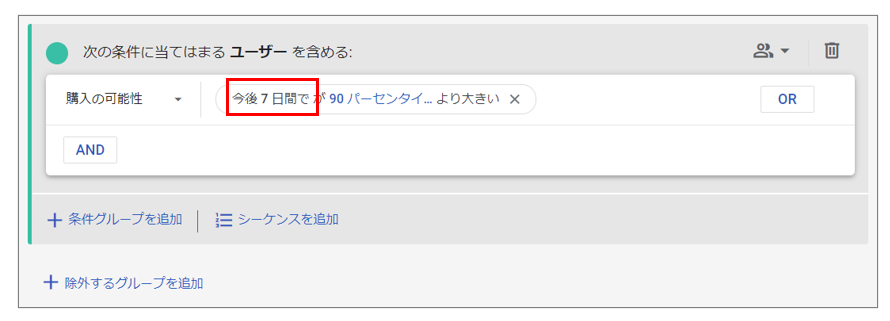
条件の範囲
各セグメントタイプにおいて、さらに条件の範囲を選択することが可能です。
「ユーザーセグメント」では「全セッション」「同じセッション内」「同じイベント内」
「セッションセグメント」では「同じセッション内」「同じイベント内」
「イベントセグメント」では「同じイベント内」が選択できます。
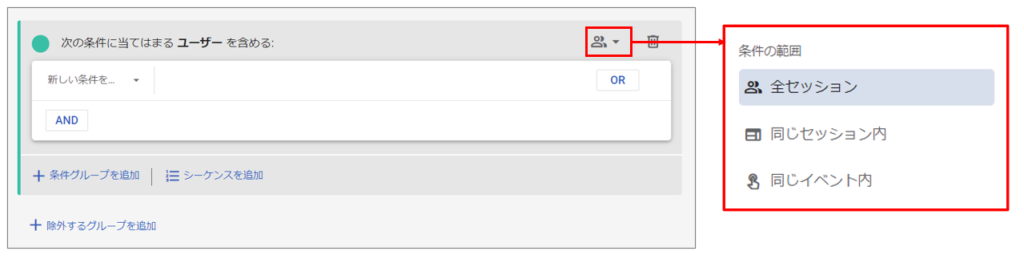
条件の種類
細かい条件を確認していきましょう。
条件グループの追加
複数の条件を利用したセグメントを条件グループにまとめることができます。
各条件は条件グループ内で AND や OR を利用し条件化することが可能です。
異なるスコープ(セッションとイベントなど)を使用する条件を1つの評価として設定するためには複数の条件グループを使用します。
新しいグループを追加するには、「条件グループを追加」を選択します。条件グループは AND で処理されます。
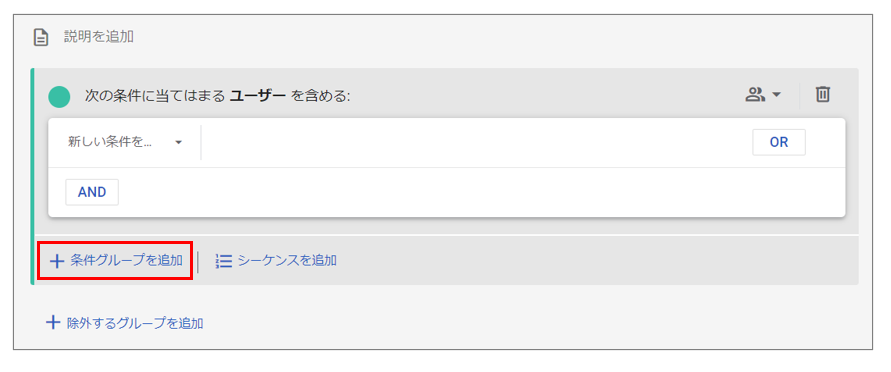
シーケンス
シーケンスはユーザーの行動の順序を条件化することが可能です。
ユーザーの行動は「ステップ」として管理します。ユーザーの特定の行動を時系列に並べ評価していくので、ユーザーの行動を予め仮説立てしておきましょう。
ユーザー行動を追加したい場合は「ステップを追加」を選択します。
シーケンスでは「シーケンスの範囲」「時間の制約」「ステップの範囲」「間接ステップ/直接ステップ」「次のステップの時間制限」を指定します。
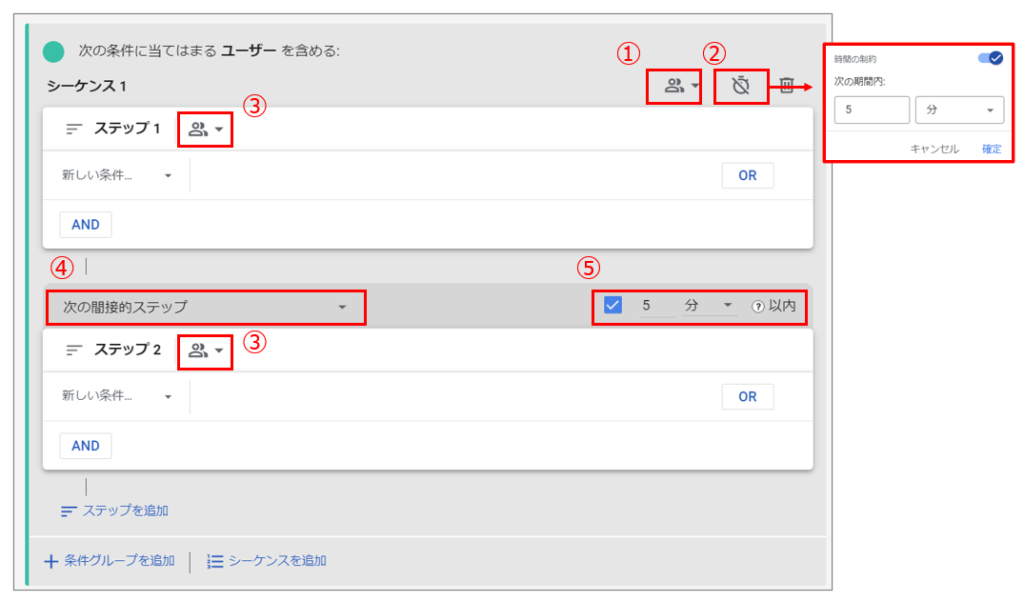
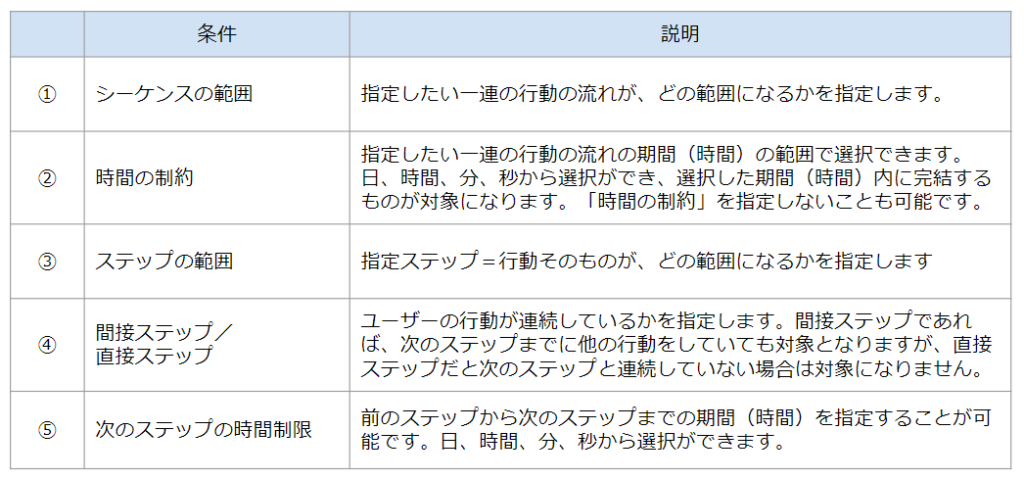
除外するグループ
除外するグループは、条件から除外するデータを指定するための条件グループです。
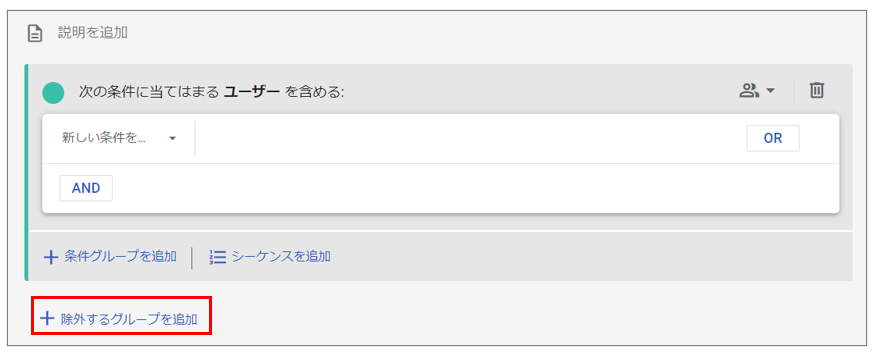
期間を指定してその中で条件を満たしているユーザーをセグメントから除外する場合は、「次の条件に当てはまるユーザーを一時的に除外する」を選択します。
指定した条件を一度でもクリアしたユーザーをセグメントから除外する場合は、「次の条件に当てはまるユーザーを完全に除外する」を選択します。
また、除外グループは一つだけ設定が可能ですが、セグメントで指定する条件はまず、一致条件が評価され、その後で除外条件が評価される仕組みです。
サマリーで確認する
条件を設定したら、その設定した条件に合致するデータのサマリーを確認しましょう。
サマリーには合致するデータの数値と、それが全体の何%かということがわかります。
これによって条件が間違っているかなどが大まかにわかります。
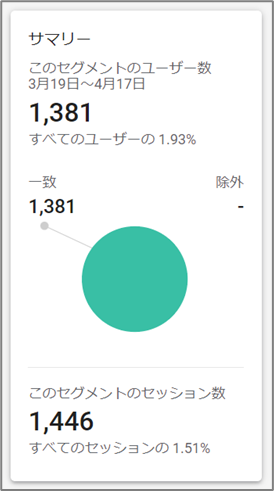
オーディエンスを作成する
本記事ではセグメント機能の説明をメインとしていますが、うまくセグメントが作れそうな場合、それを広告のユーザーリストに活用したい、などというケースは多いと思います。
そういう場合は、セグメント作成画面の右上「オーディエンスを作成する」のチェックボックスから、オーディエンスを同時に作成することが可能です。
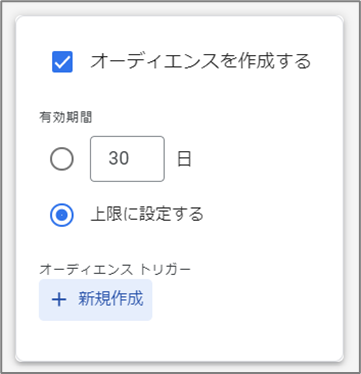
レポートからセグメントを抽出する
また、GA4では探索レポートの表示された数値を右クリック→「選択項目からセグメントを作成」を選択することで、ビジュアルからセグメントを作成することが可能です。
細かな条件指定はできませんが、図や表からセグメントを作成することでイメージが湧きやすく、操作も簡易的であることが特徴です。
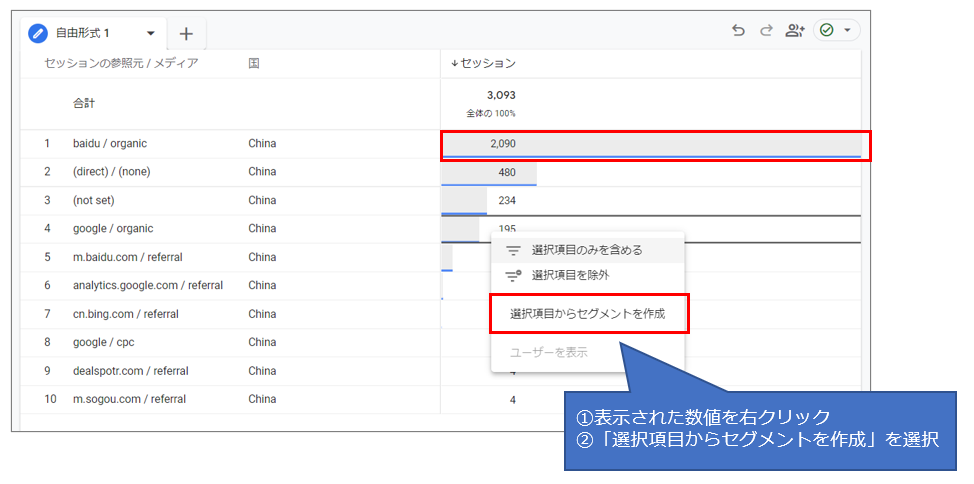
よく使うセグメントの例
ここからはGA4で実際に良く使われるセグメントの例を掲載していきます。
とは言え、分析の第一歩であるセグメントは分析におけるゴール設計と仮説立てが非常に重要であるため、参考としていただければと思います。
本記事では、無料で公開されているGoogleのデモアカウント「googlemerchandisestore」https://shop.googlemerchandisestore.com/ のアカウントを利用し、例としています。
ユーザーセグメントの例
▼例
特定のイベントを通過したが特定のイベントは通過しなかった
(カート追加した上でコンバージョン(購入)に至らなかった)ユーザーのセグメント
▼想定
中間コンバージョンを設定し、その効果をユーザーベースでみたい
▼条件
・セグメントタイプ:ユーザーセグメント
・条件グループ1
条件の範囲:全セッション
条件:イベント名=add_to_cart(パラメータなし)
・除外する条件グループ
次の条件に当てはまるユーザーを完全に除外する
条件の範囲:全セッション
条件:イベント名=purchase(パラメータなし)
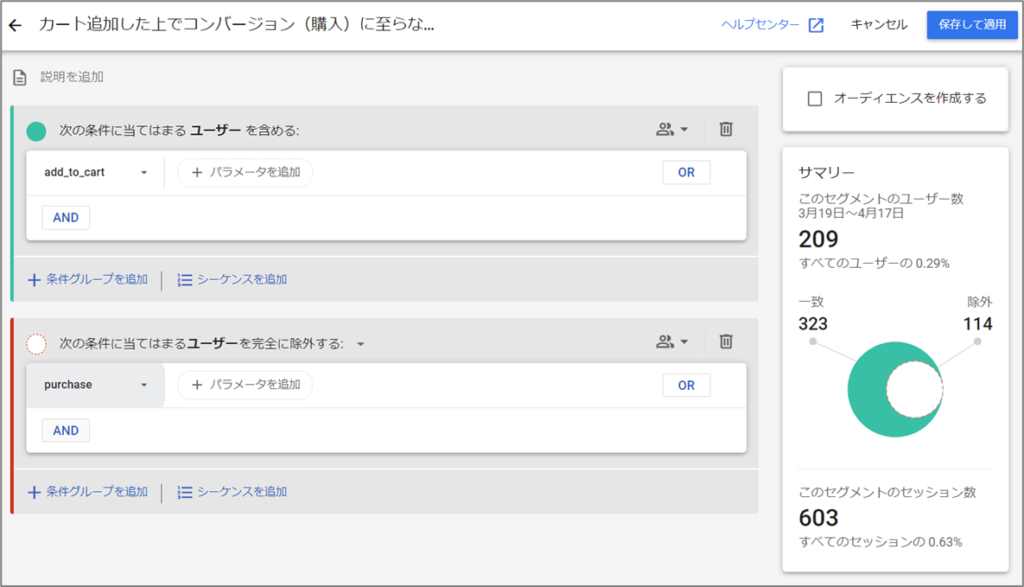
注意点として、ユーザーの属性値である、「年齢」「性別」などの情報は、個人情報保護の観点から自動的な計測にはほぼ含まれなくなった、という点です。
会員情報等で能動的にデータをGA4に送信している情報を除きこのような情報は通常レポート(GA4の左カラム「レポート」や「探索」等)でも、おそらく想定どおり計測されていないはずです。
一度通常レポートでどの程度の情報の集まりであるのかは確認したほうがよいかと思います。
セッションセグメントの例
▼例
特定の参照元(ここではGoogle広告として Google / cpc )のセグメント
▼想定
トラフィックを指定して深掘った分析を行うための集計
▼条件
・セグメントタイプ:セッションセグメント
・条件グループ1
条件の範囲:同じセッション内
条件:参照元 / メディア= google / cpc
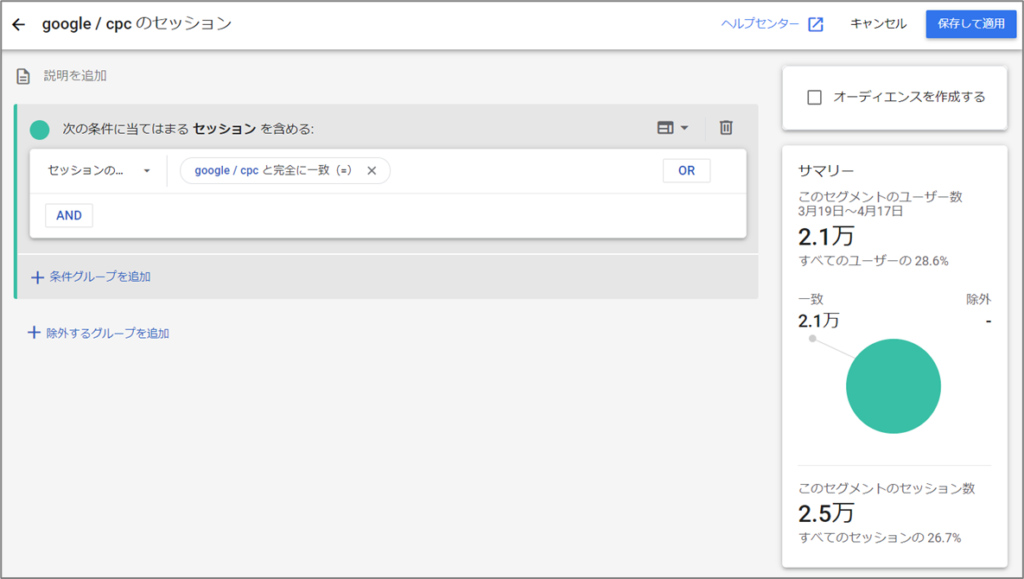
イベントセグメントの例
▼例
特定の時間(例では仕事終わりから寝る前として18~23時代)のイベントのセグメント
▼想定
時間帯別にイベントを集計したい
▼条件
・セグメントタイプ:イベントセグメント
・条件グループ1
条件の範囲:同じイベント内
条件:時=18,19,20,21,22,23のいずれか
デバイス別セグメントの例
▼例
特定のデバイス(例ではスマホとタブレット)からのセッションのセグメント
▼想定
・スマホとタブレットからの流入に絞って行動を見てみたい
▼条件
・セグメントタイプ:セッションセグメント
・条件グループ1
条件の範囲:同じセッション内
条件:デバイス カテゴリ=mobile または デバイス カテゴリ=tablet
行動別セグメントの例
▼例
特定の行動(ページAからページBに遷移、ここではトップページからノート一覧ページに遷移)したユーザーのセグメント
▼想定
・ページAとページBの関連性が知りたい
▼条件
・セグメントタイプ:ユーザーセグメント
・条件グループ1
シーケンス1:ステップ1
条件の範囲:同じセッション内
条件:イベント=page_view
パラメータ:page_location=https://shop.googlemerchandisestore.com/ に完全一致
シーケンス1:ステップ2
条件の範囲:同じセッション内
条件:イベント=page_view
パラメータ:page_location=/Google+Redesign/Stationery/Notebooks に完全一致

セグメント比較の方法
次にセグメントの比較について説明します。
セグメント比較の意義について
セグメントを比較することは、異なるセグメント間の差異を把握することで、異なる属性や行動を持つ利用者の特徴を把握することができます。
具体的には、異なるセグメントの利用者の行動や特徴を比較することで、以下のような洞察を得ることができます。
- 優良顧客の特徴の把握
コンバージョン数が多い顧客の属性や行動を把握することで、ユーザーの購買行動の特徴を理解し次の施策に活かすことができます。 - 課題の把握
逆に上記に当てはまらなかったり、特定のページで想定アクションの少ないユーザーの特徴を把握することで、Webサイトやアプリの改善ポイントを把握することができます。 - マーケティング施策の改善
特定の広告や施策で来訪したユーザーと、その他のユーザーの行動や特性を比較することで、マーケティング施策の改善ポイントを把握することができます。
このように異なるセグメント間の差異を把握することで、ユーザー理解を深めたりWebサイトやアプリの改善やマーケティング施策の改善に役立つのです。
セグメント比較の手法と注意点
セグメント比較を行う際には、以下のような手法や注意点があります。
- 比較するセグメントを明確にする
比較するセグメントが異なっている場合、正確な結果が得られない可能性があります。
また、比較するセグメントの数を増やしすぎると、差分が複雑化して正確な結果が得られにくくなるため、適切な数を設定することが重要です。 - 比較する条件、期間を正確に設定する
条件や期間がきちんと想定できていない場合、比較結果が得られなかったり偏る可能性があるため、適切な条件や期間を設定することが重要です。 - データの違いに注意する
比較するセグメントのデータが異なる場合も注意が必要です。例えば、流入元が異なる場合は、訪問するユーザーの属性や行動が異なる可能性があります。
適切にセグメントの適切な比較を行うために、分析におけるゴール設定と仮説の洗い出しは極めて重要です。
セグメント比較の実践例
再掲となりますが、詳細は以下のコラムにて掲載しています。
ご参考ください。
[コラム]セグメントの重複でウェブとアプリの重複ユーザーを集計する
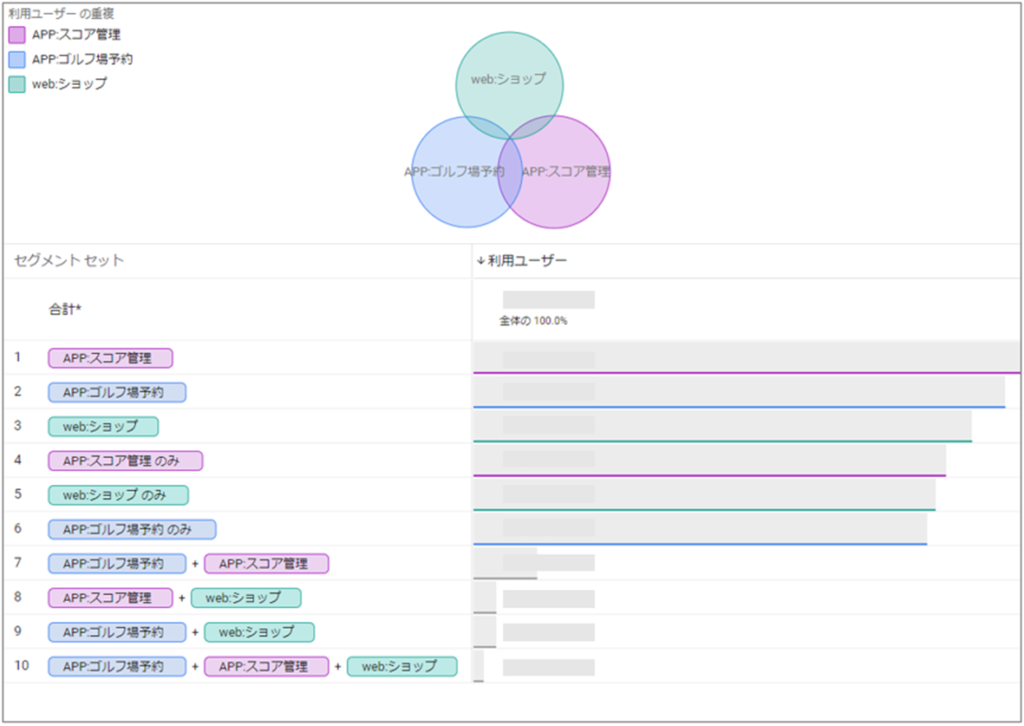
※弊社事例より抜粋
株式会社ゴルフダイジェスト・オンライン様事例
「Google アナリティクス 4 プロパティ導入支援 モバイルアプリケーション&ウェブサイト統合計測事例」
まとめ
いかがだったでしょうか。
改めてですが、分析とはデータを切り分けグループ化することで、その差分から解釈を得ることです。
そのため、セグメントを使いこなすことは、データ分析の第一歩です。
GA4ではセグメントから広告のユーザーリストであるオーディエンスを作成することも可能ですし、予測指標を用いたセグメントの作成も可能になっています。
セグメントの使い方をしっかりと理解することで、適切な分析に繋げられるようにしていきましょう。











